لا يعرف الكثيرون من مستخدمى الهواتف الذكية أن السماح للتطبيقات المختلفة أو ما يعرف بالأذونات في الهواتف قد تكون بابا لاختراق البيانات الشخصية الخاصة بهم وبيعها لشركات الإعلانات، والتى أيضا عند تعرض الهواتف للاختراق يتم من خلالها استهداف الشخص نفسه بأكثر من طريقة.
وبحسب موقع WIRED فإنه يمكن للسماح لأذونات التطبيقات المختلفة وكذلك السماح بأذونات الكاميرا والميكرفون أن تطلع على صورك الشخصية والفيديوهات الخاصة بك كذلك تتبع سجل الموقع الجغرافي ونشاط تصفح الويب ومعلومات الوسائط الاجتماعية وغيرها من الكثير الأمر الذى يؤدى في النهاية إلى تسريب مثل هذه البيانات الخاصة بك.
أضرار السماح لأذونات الكاميرا والميكرفون في التطبيقات

تقوم التطبيقات الموجودة على هاتفك، بتسجيل البيانات الشخصية الخاصة بك وتجميعها وبيعها لعشرات المواقع الإلكترونية للوصول إلى إعداداتك والاطلاع على بيانات تصفحك، واستخدامها في إرسال الإعلانات الموجهة لك، أو حتى بيعها لأطراف خارجية.
وتطلب بعض التطبيقات إذنا للوصول إلى التقويم والكاميرا وجهات الاتصال والموقع والميكروفون والهاتف والرسائل القصيرة والتخزين وأجهزة الاستشعار، وأحيانا تكون الموافقة على هذه الأذونات إذنا ببيعها إلى أطراف ثالثة أو شركات إعلان أو خدمات بث.
كيفية منع أذونات كاميرا الويب والميكروفون من تتبع التطبيقات
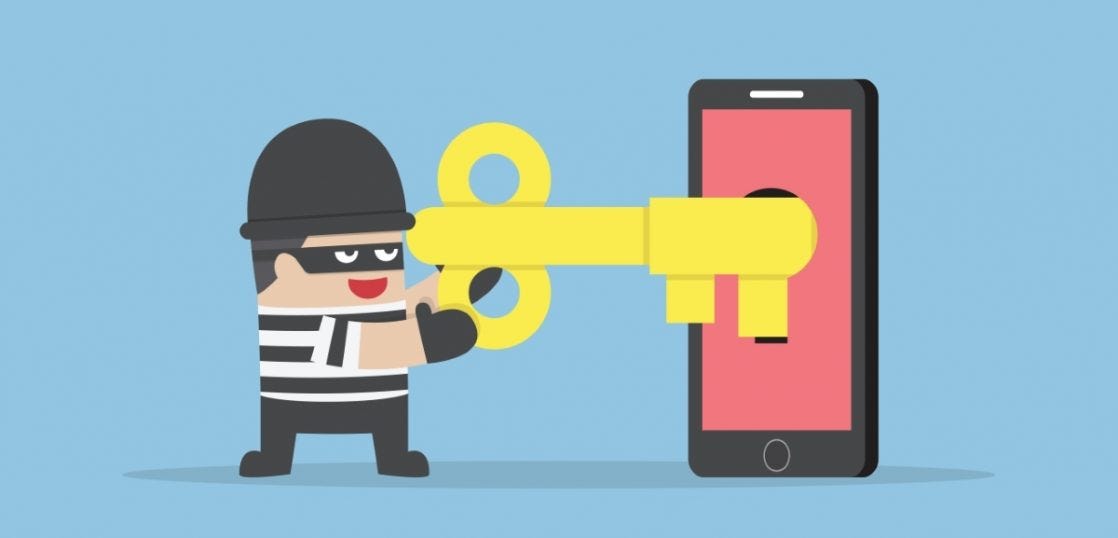
- افتح تطبيق "الإعدادات" على هاتفك.
- انقر على التطبيقات.
- انقر على التطبيق الذي تريد تغييره ، وإذا لم تتمكّن من العثور عليه، انقر على عرض - كل التطبيقات، وبعد ذلك، اختر تطبيقك.
- انقر على الأذونات.
- ستظهر كل أذونات التطبيق التي سمحت بها أو رفضتها.
- لتغيير ضبط أحد الأذونات، انقر عليه ثم اختَر السماح أو عدم السماح.
- بالنسبة إلى أذونات الموقع الجغرافي والكاميرا والميكروفون، يمكنك اختيار:
إلغاء أذونات الموقع الجغرافي

- يمكن للتطبيق استخدام الإذن في أي وقت، حتى في حال عدم استخدام التطبيق.
-السماح عند استخدام التطبيق فقط: لا يمكن للتطبيق استخدام الإذن إلا إذا كنت تستخدم هذا التطبيق.
-الطلب في كل مرة: في كل مرة تفتح فيها التطبيق، سيطلب منك استخدام الإذن، ويمكن للتطبيق استخدام الإذن إلى أن تنتهي من استخدام التطبيق.
-عدم السماح: لا يمكن للتطبيق استخدام الإعداد، حتى إذا كنت تستخدم التطبيق.
تغيير الأذونات استنادًا إلى نوعها
كيفية منع أذونات كاميرا الويب والميكروفون من تتبع مواقع الويب
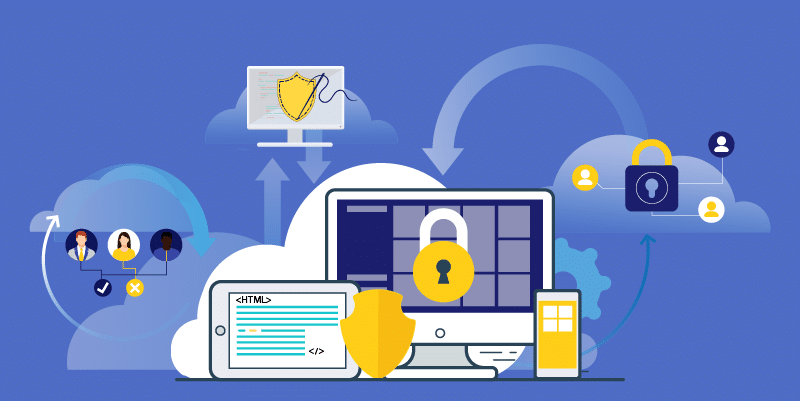
-جوجل كروم:
1. افتح المتصفح جوجل كروم Chrome، ثم انقر على الثلاث نقاط الرأسية أعلى يمين الصفحة، لفتح القائمة الرئيسية.
2. اضغط على خيار الإعدادات settings.
3. انقر على خيار الخصوصية والأمان Privacy and Security.
4. اضغط على خيار إعدادات الموقع Site Settings، من خلال هذا الخيار يمكنك ضبط خيارات الوصول للكاميرا والميكروفون، والتي ستُضبط تلقائيًا على خيار "السؤال قبل الوصول".
- فايرفوكس Firefox:
1. افتح متصفح Firefox، ثم اضغط على أيقونة القائمة في أعلى الزاوية اليمنى.
2. اضغط على خيار الخيارات Options.
3. قم بالتمرير للأسفل للوصول إلى قسم الأذونات Permissions، من خلال هذا التبويب يمكنك ضبط خيارات أذونات الوصول، بالإضافة إلى حظر الوصول إلى موقعك الجغرافي والكاميرا والميكروفون.
- سفاري Safari:
1. افتح متصفح Safari، ثم اضغط على علامة تبويب سفاري.
2. اضغط على خيار تفضيلات Preferences.
3. ثم انقر على علامة تبويب مواقع الويب في أعلى الشاشة، ثم اختر الكاميرا أو الميكروفون
4. حدد القائمة في الأسفل واختر رفض Deny.
في ثوان معدودة.. إيقاف الوصول إلى الكاميرا أو الميكروفون على هاتفك

-افتح تطبيق "الإعدادات" على هاتفك
- انقر على الخصوصية.
- أوقِف الوصول إلى الكاميرا أو الوصول إلى الميكروفون.


























